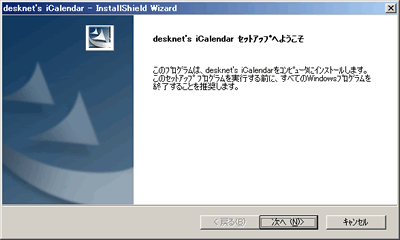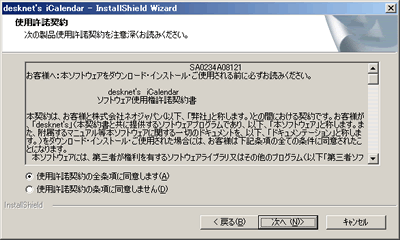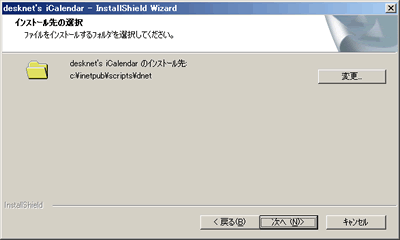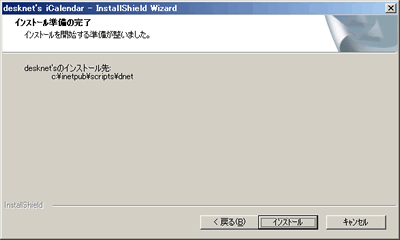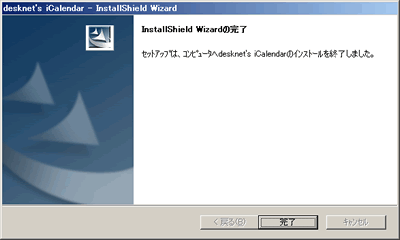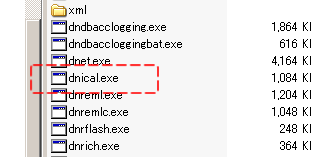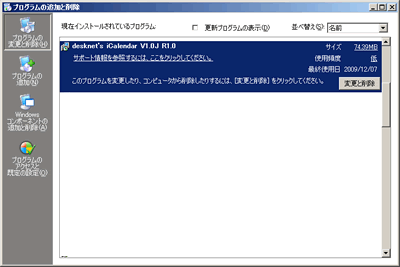|
ここでは、サーバにWindowsOSをお使いになる場合のdesknet's iCalendarサーバーのインストール方法を説明いたします。
インストールをはじめる前に、動作環境をご確認ください。
アンインストールするには、こちらをご参照ください。 |
|
|
| |
 |
|
インストールを開始します。
Windowsへの現在のログオンユーザーがAdministratorでない場合には、一旦ログオフし、「Administrator」ユーザーでログオンしなおしてください。
ダウンロードしたファイルをマウスの左ボタンでダブルクリックすると、インストールが始まります。 |
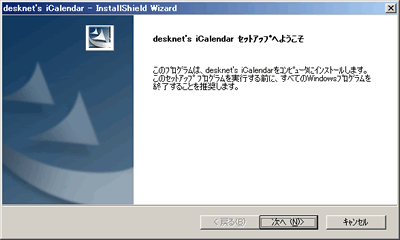 |
|
 |
|
| 最初に「使用許諾権契約書」が表示されますので、必ずご一読ください。 |
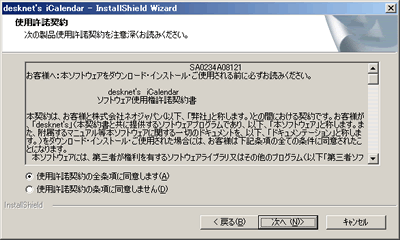 |
| 「同意します」を選択した後、「次へ」ボタンを押してください。 |
|
 |
|
次にiCalendarサーバーをインストールするフォルダを選択します。
ここでは、必ずdesknet'sインストール先のフォルダを選択してください。 |
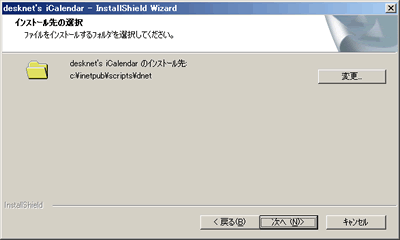 |
| IIS5、Apacheをお使いの場合、通常デフォルトで表示されている内容のまま「次へ」ボタンを押してください。 |
|
 |
|
| ここまでで入力した内容を確認する画面が表示されます。 |
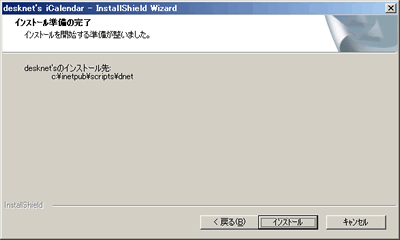 |
間違いがなければ「次へ」ボタンを押してください。
するとインストールが始まり、ファイルのコピーが始まりますので、そのまましばらくお待ちください。 |
|
 |
|
| コピーが完了すると、インストールは完了です。 |
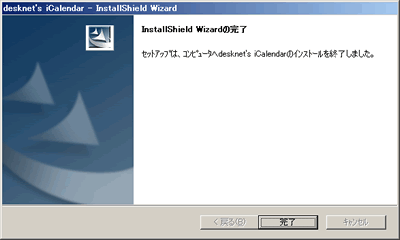 |
|
 |
|
| インストール完了後に、Windowsのエクスプローラより、以下のファイルが存在していることをご確認ください。 |
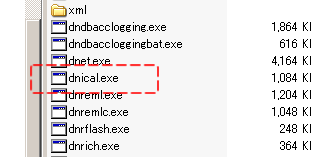 |
|
 |
| 7.desknet's iCalendarにアクセス |
|
上記6までの手順が終わったら、iPhone端末にてカレンダーアプリケーションをご利用ください。
詳細は、「iCalendar設定方法」をご参照ください。 |
|
 |
|
| サーバーにインストールされているdesknet's iCalendarをアンインストールする場合、[コントロールパネル]−[プログラムの追加と削除]を開き、「desknet's iCalendar」を選択、「変更と削除」ボタンを押してしてください。 |
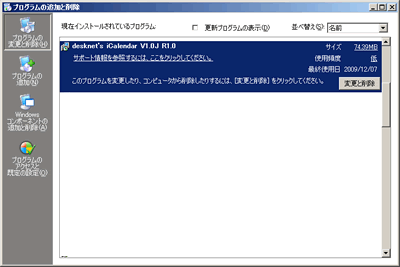 |
|
 |
|